오라클 설치 비밀번호
May 11, 2023 am 10:27 AMOracle 데이터베이스는 현재 엔터프라이즈급 데이터베이스 시스템의 선두주자이며 주요 기업의 데이터 관리에 널리 사용됩니다. Oracle 설치 프로세스 중에는 후속 관리에 사용될 설치 비밀번호를 설정해야 하는 주요 단계가 있습니다. 이 문서에서는 Oracle 설치 프로세스 중에 설치 비밀번호를 설정하는 방법을 소개합니다.
1. 오라클 설치 전 준비
오라클 데이터베이스 설치를 시작하기 전, 원활한 설치 진행을 위해 몇 가지 준비가 필요합니다.
1.1 운영 체제 준비
우선 Oracle이 설치된 서버 운영 체제의 커널 매개 변수, 사용자 제한 사항, 그룹 설정이 Oracle 설치 요구 사항을 충족하는지 확인해야 합니다. 특정 시스템 구성 요구 사항은 Oracle의 공식 웹사이트에서 확인할 수 있으며 여기서는 설명하지 않습니다.
1.2 오라클 설치 패키지 다운로드 및 압축 해제
둘째, 오라클 공식 홈페이지에서 오라클 설치 패키지를 다운로드하고 압축을 풀어야 합니다. 압축을 푼 후에는 압축이 풀린 디렉터리로 이동하여 설치 스크립트를 실행하여 설치해야 합니다.
2. Oracle 설치 비밀번호 설정
Oracle 설치를 시작하면 설치 비밀번호 설정 페이지가 나타납니다. 이 페이지에서는 설치가 완료된 후 관리를 보장하기 위해 비밀번호를 설정해야 합니다. 설치 비밀번호를 설정하는 방법은 다음과 같습니다.
2.1 설치 스크립트 실행
먼저 오라클 설치 패키지가 있는 디렉토리에 들어가 설치 스크립트를 실행해야 합니다. 스크립트를 실행하는 명령은 다음과 같습니다.
./runInstaller
스크립트를 실행하면 그래픽 설치 마법사가 나타납니다. 먼저 설치 유형을 선택하고 Oracle 설치 디렉터리와 데이터베이스 인스턴스 이름을 결정해야 합니다.
2.2 비밀번호 설정 페이지
설치 과정에서 비밀번호를 설정하는 페이지가 나타납니다. 이 페이지에서는 이후 관리를 위한 비밀번호를 설정해야 합니다. 설정 페이지는 아래와 같습니다.

이 인터페이스에서는 다음을 설정해야 합니다.
- Oracle 해시 비밀번호: 이 비밀번호는 구성 파일의 설치 정보를 암호화하고 보호하는 데 사용됩니다. 정보는 침입자에 의해 훔치거나 변조되지 않습니다.
- Oracle 기본 비밀번호: 이 비밀번호는 Oracle 데이터베이스 관리자에 사용됩니다. 기본적으로 Oracle 기본 비밀번호는 관리자입니다.
- Oracle SYS 및 SYSTEM 비밀번호: 이 비밀번호는 SYS 및 SYSTEM 권한이 있는 사용자에 대한 액세스 권한이 있어야 해당 사용자가 전체 Oracle 데이터베이스에 액세스하고 관리할 수 있도록 하는 데이터베이스 관리자가 사용합니다.
비밀번호를 설정한 후 "다음"을 클릭하여 설치를 계속하세요.
2.3 비밀번호 확인
설치가 완료되면 설정된 비밀번호가 정상적으로 작동하는지 확인해야 합니다. 이는 SYS 및 SYSTEM 사용자에 액세스하여 확인할 수 있습니다.
SYS 사용자를 예로 들면 다음 명령을 사용하여 비밀번호가 올바른지 테스트할 수 있습니다.
sqlplus sys/password @ORACLE_SID as sysdba
그 중 비밀번호는 Oracle SYS 세트로 바꿔야 합니다. 및 시스템 비밀번호.
비밀번호 확인에 성공했다면 설치비밀번호가 올바르게 설정되었다는 의미입니다.
3. 요약
오라클 데이터베이스 설치 과정에서 설치 비밀번호 설정은 매우 중요한 단계입니다. 설치 비밀번호를 올바르게 설정하면 Oracle의 보안과 안정성을 보장할 수 있습니다. 이 문서에서는 Oracle 설치 프로세스 중에 설치 암호를 설정하는 방법과 암호가 성공적으로 설정되었는지 확인하는 방법을 설명합니다. Oracle 데이터베이스 관리자는 설치 비밀번호 설정 방법을 이해하는 것이 매우 필요합니다.
위 내용은 오라클 설치 비밀번호의 상세 내용입니다. 자세한 내용은 PHP 중국어 웹사이트의 기타 관련 기사를 참조하세요!

인기 기사

인기 기사

뜨거운 기사 태그

메모장++7.3.1
사용하기 쉬운 무료 코드 편집기

SublimeText3 중국어 버전
중국어 버전, 사용하기 매우 쉽습니다.

스튜디오 13.0.1 보내기
강력한 PHP 통합 개발 환경

드림위버 CS6
시각적 웹 개발 도구

SublimeText3 Mac 버전
신 수준의 코드 편집 소프트웨어(SublimeText3)

뜨거운 주제
 7287
7287
 9
9
 1622
1622
 14
14
 1342
1342
 46
46
 1259
1259
 25
25
 1206
1206
 29
29
 PL/SQL에서 커서를 사용하여 여러 행의 데이터를 처리하려면 어떻게합니까?
Mar 13, 2025 pm 01:16 PM
PL/SQL에서 커서를 사용하여 여러 행의 데이터를 처리하려면 어떻게합니까?
Mar 13, 2025 pm 01:16 PM
PL/SQL에서 커서를 사용하여 여러 행의 데이터를 처리하려면 어떻게합니까?
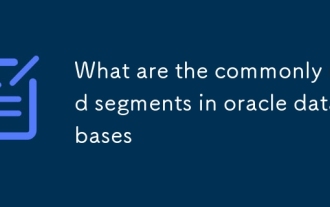 Oracle 데이터베이스에서 일반적으로 사용되는 세그먼트는 무엇입니까?
Mar 04, 2025 pm 06:08 PM
Oracle 데이터베이스에서 일반적으로 사용되는 세그먼트는 무엇입니까?
Mar 04, 2025 pm 06:08 PM
Oracle 데이터베이스에서 일반적으로 사용되는 세그먼트는 무엇입니까?
 Oracle 데이터베이스는 어떤 기본 테이블 스페이스를 제공합니까?
Mar 04, 2025 pm 06:10 PM
Oracle 데이터베이스는 어떤 기본 테이블 스페이스를 제공합니까?
Mar 04, 2025 pm 06:10 PM
Oracle 데이터베이스는 어떤 기본 테이블 스페이스를 제공합니까?
 민감한 데이터를 보호하기 위해 Oracle Data Masking 및 Subsetting을 어떻게 사용합니까?
Mar 13, 2025 pm 01:19 PM
민감한 데이터를 보호하기 위해 Oracle Data Masking 및 Subsetting을 어떻게 사용합니까?
Mar 13, 2025 pm 01:19 PM
민감한 데이터를 보호하기 위해 Oracle Data Masking 및 Subsetting을 어떻게 사용합니까?








